本文最后更新于 <span id="expire-date"></span> 天前,文中部分描述可能已经过时。
手机连得,电脑连不得?
愿天下没有断网😣
江西电信办套餐的时候送的垃圾路由器 OTEC star ,几台手机联网都正常,但笔记本电脑上不了网,差不多每年都有一阵子出现这类情况。
具体历程:
连上 WiFi 后显示 “无 Internet,安全”
浏览器输入 192.168.1.1 打不开
火绒-断网修复:
DNS服务异常,DNS地址配置错误(修复此项会替换原来的配置)
立即修复,显示修复成功但实际依旧不行🙅
更改适配器选项,双击 WLAN ,属性,双击 Internet 协议版本 4(TCP/IPv4)
- 自动获得 IP 地址
- 使用下面的 DNS 服务器地址
首选 DNS 服务器 223.5.5.5(阿里)
备用 DNS 服务器 114.114.114.114
可以提前用手机 Termuxping IP地址,首选延迟低的,备选一个稳定的,不要盲目听别人选什么 DNS,亲自尝试才知道哪个效果好,地域、运营商不一样,不能笼统地说哪个好。
cmd 管理员运行
netsh winsock reset
显示
成功地重置 Winsock 目录。
您必须重新启动计算机才能完成重置。- 安装广告软件,间谍软件,VPN或防火墙后无法联网。
- 无法访问任何网页或只能访问某些网页。
- 出现与网络相关问题的弹出错误窗口。
- 由于注册表错误,没有网络连接。
- 发生DNS查找问题。
- 无法续订网络适配器的IP地址或其他一些DHCP错误。
- 没有连接消息的网络连接问题。
经过上面的步骤,不知道具体是哪步解决了问题,总之能上网了🌚
额外操作:
更改连接属性,IP 设置由 自动(DHCP) 改为 手动,防止 IP 总是变动,方便局域网其它设备使用 FTP/SMB 方式访问电脑上的文件。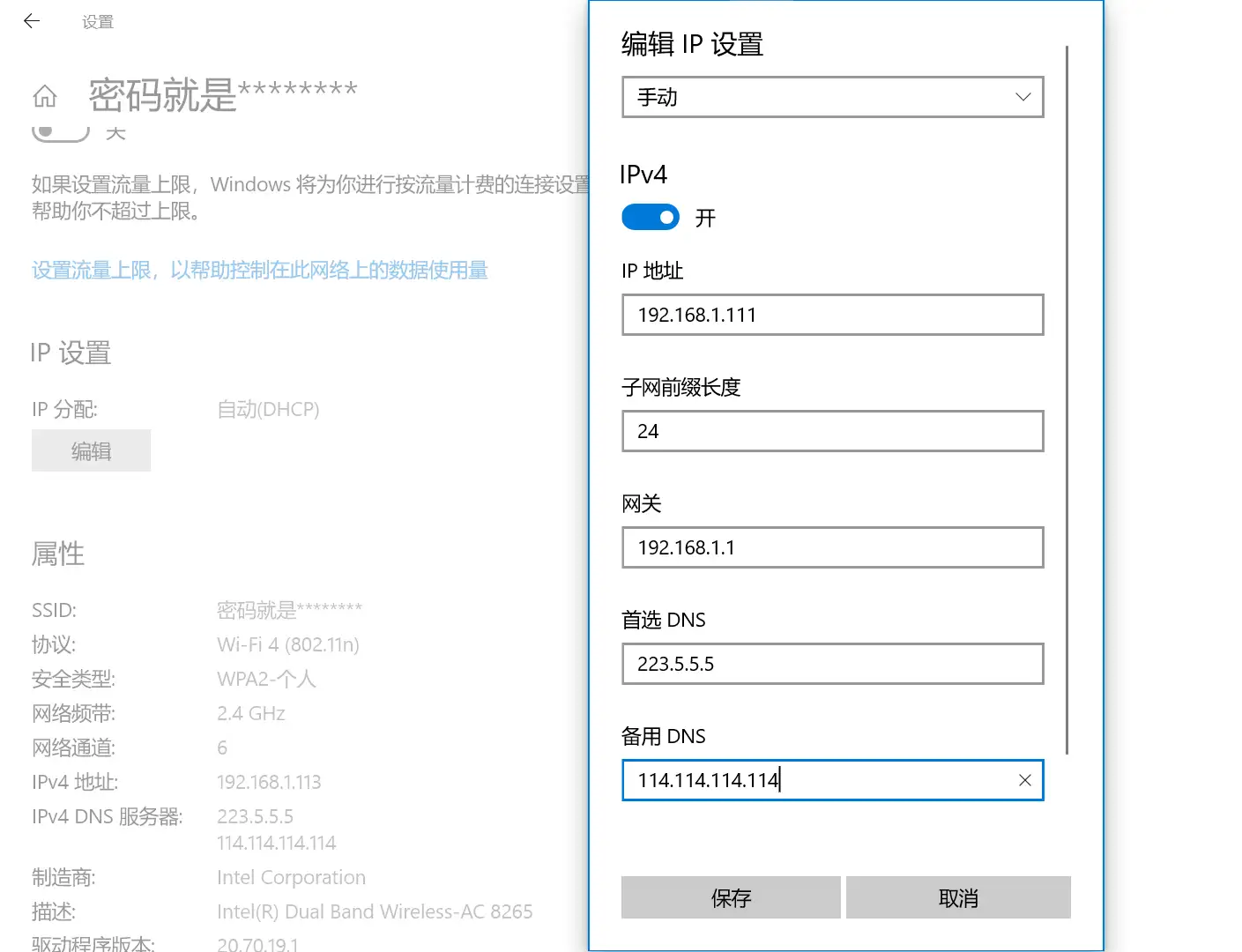
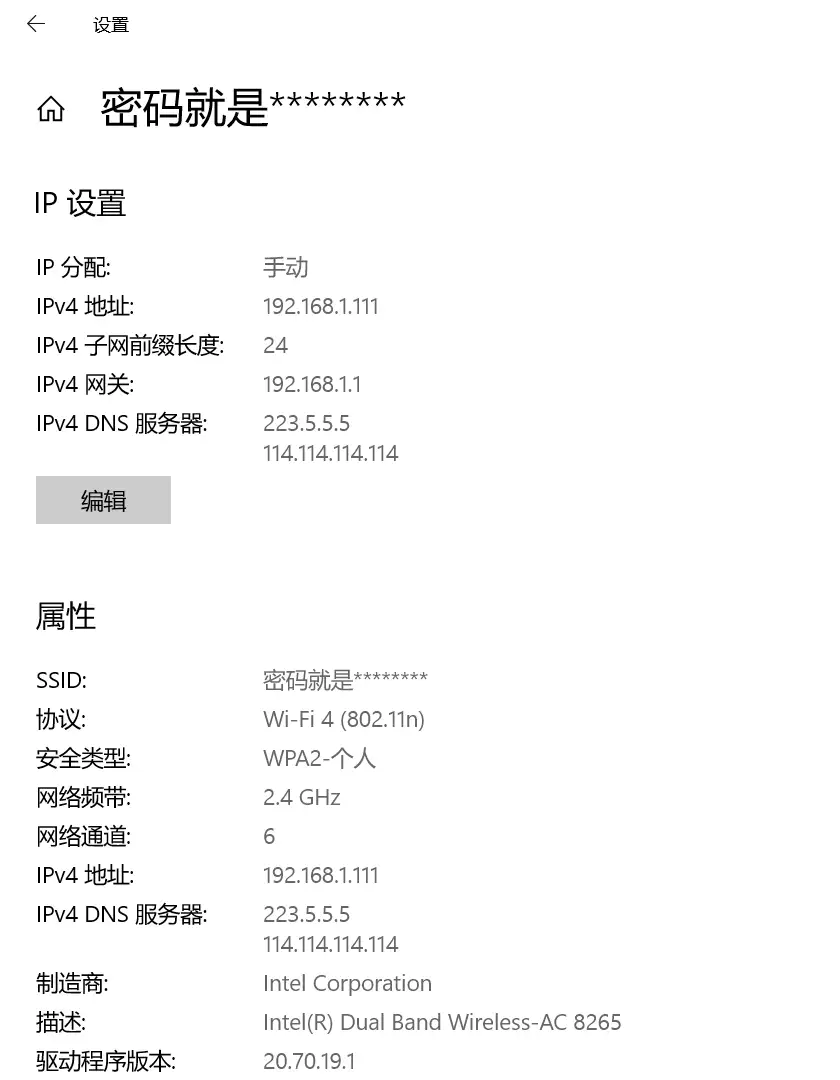
回头再看第 4 步,又变成了:
自动使用下面的 IP 地址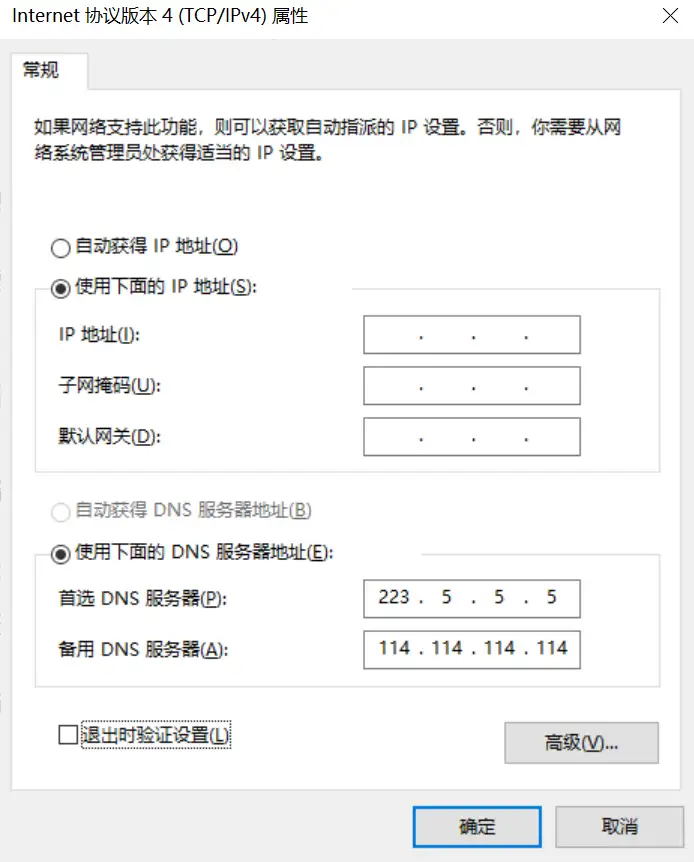
如果点确定,显示适配器至少需要一个 IP 地址,请输入一个 IP 地址。
不管它,点取消,又不是不能用。
重启电脑……
GG,又不行了。
运行 Windows 网络诊断已找到问题
"WLAN" 未启用 DHCP尝试以管理员身份进行这些修复
OK,能联网了
网络属性变成这个样子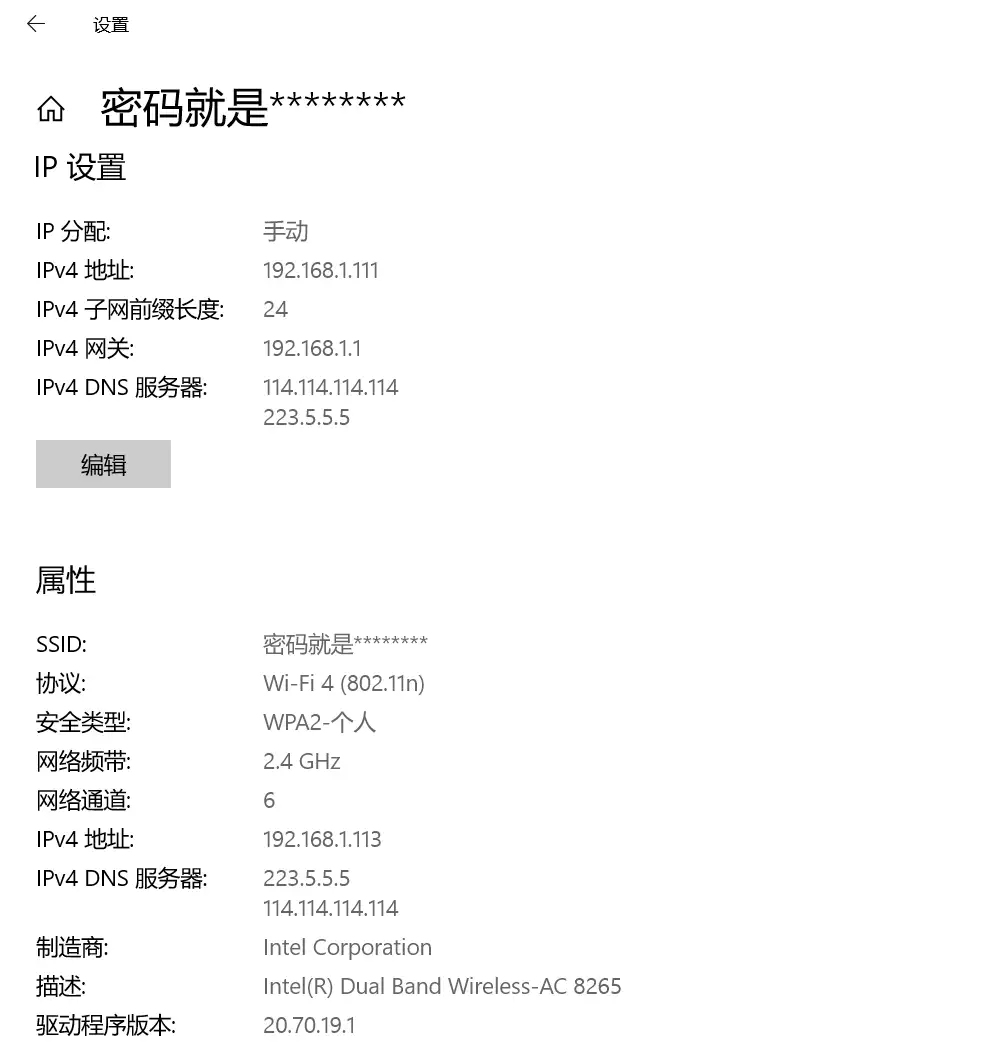
手动 IP 设置成了个废物没过两分钟,又 TMD 无法连接,再次诊断:
带宽调制解调器出现连接问题
⚠ 重置带宽调制解调器:
略可我 TM 手机连接完全正常
电脑手动断开连接,重新连接,行,“已连接,安全”,耍我?重启电脑,网络连接正常,过两分钟,WiFi 图标又变成带感叹号的地球🌍,手动断开连接,重连,正常,过两分钟,未连接到互联网……
等新路由器到货,把旧的砸了它😓找惠普人工客服,磨叽大半个小时,换旧版无线驱动似乎解决了😓
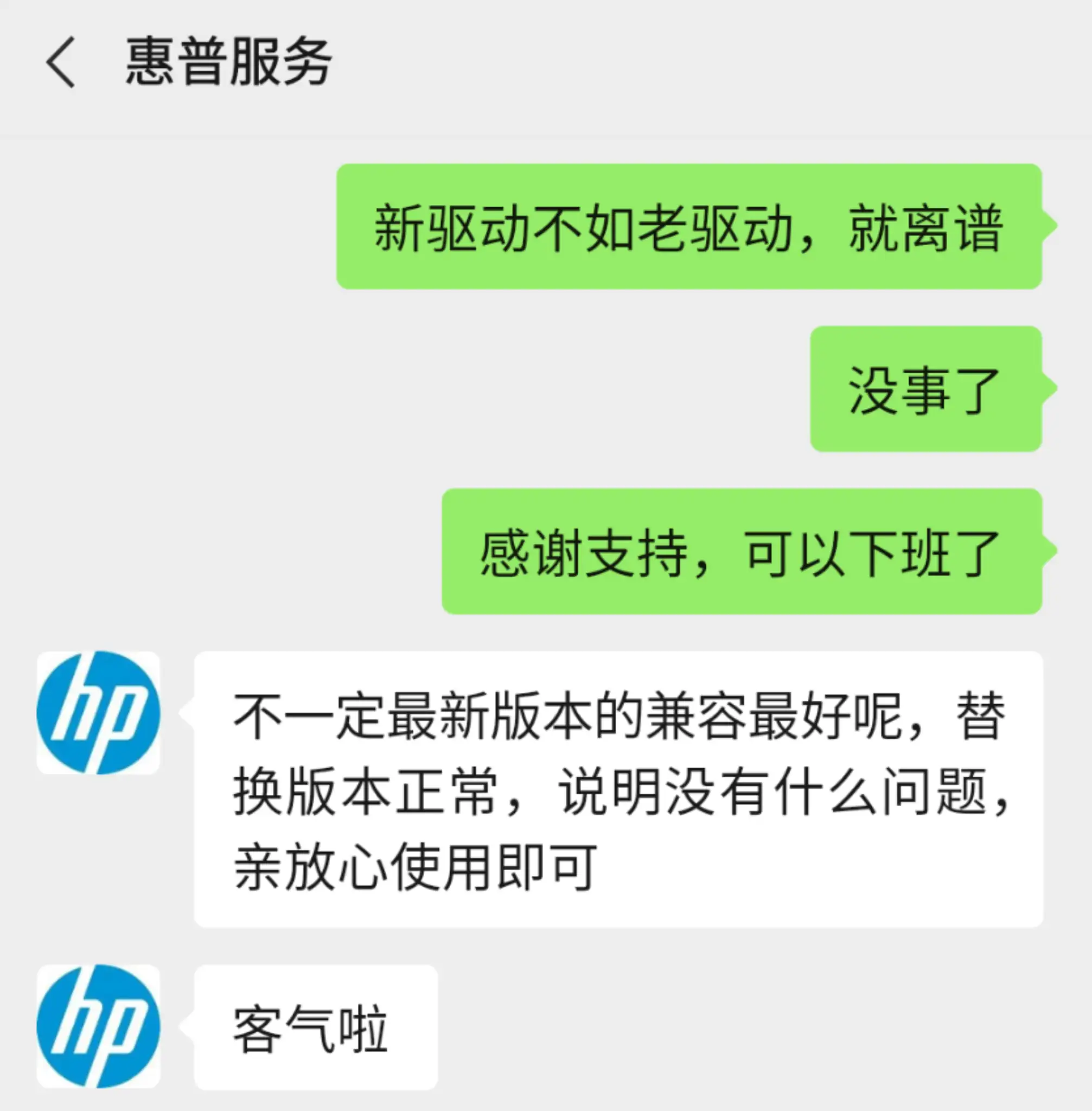
评论